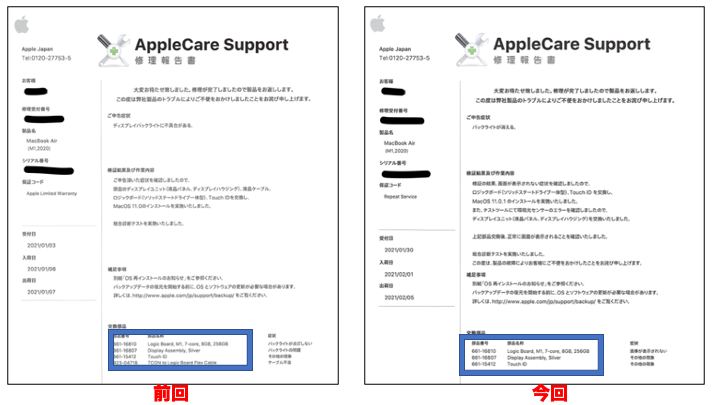みなさん、マウスは何を使っていますか?ぼくは今まで1000円前後の超安物を使っていました。
これまでは特に気にせず安物で満足していました。しかし、最近、動画編集に手を出し始めて不便感じ始めていたのです。
それが「横スクロール」。動画編集ってタイムラインが横に長くて、それを頻繁にスクロールする必要があるんです。安物マウスだとドラッグするなり、キーボードでスクロールするなりを操作します。
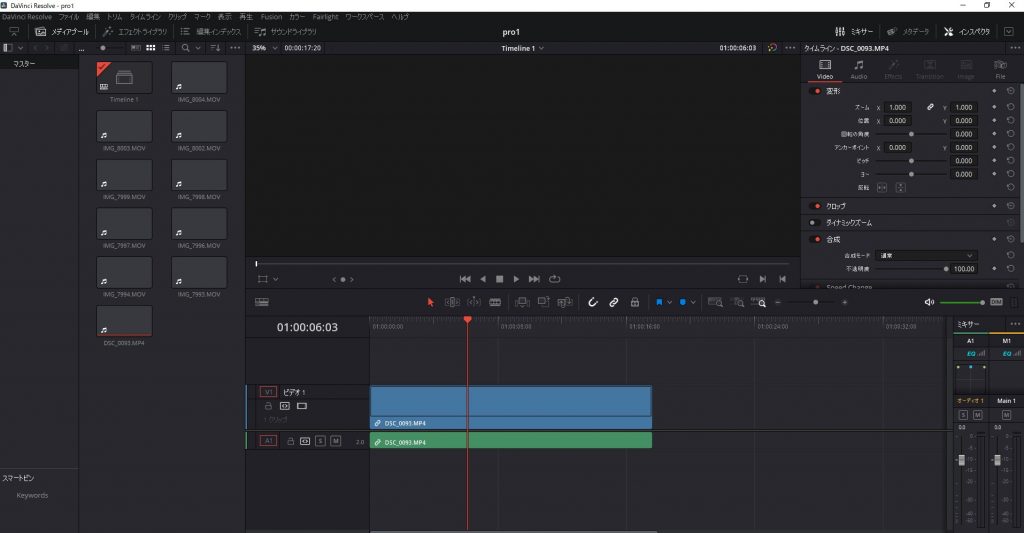
それが高級マウスだと楽にスクロールできると言うではないですか!それを知って以来、数カ月買うかどうか迷っておりましたが、この度、勢いでポチっとしてしまいました。
実用性を追求した最強マウス MX Master 3
その高級マウスがLogicool MX Master 3です。

値段は13500円とマウスにしてはかなり高級品です。この金額に躊躇していました。
ただ、このマウス、すっごく便利です。前述の横スクロールは再度についてる銀色の「サムホイール」でクルクルするだけ。作業効率爆上げです。
さらに在宅ワークの定番ソフトの「Excel」でも効果はばつぐん!横スクロールのためにマウスを移動させたり、キーボードに手を伸ばさなくても、スルスル横スクロールできちゃいます。

手のフィット感もよくて、ずっと触っていても疲れにくいですね。専用ソフトをインストールすれば、ボタンのカスタイマイズも自由自在です。アプリごとにカスタイマイズできて便利!
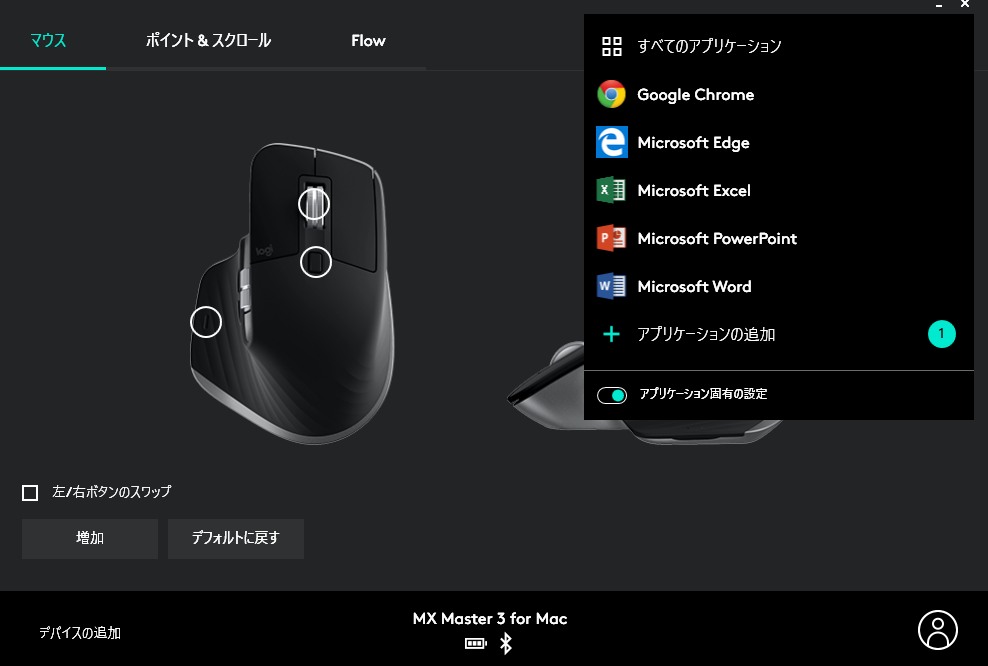
MX Master 3 for Macのお気に入りポイント3選
ここ数週間使って上記以外に気に行ってるポイントを3つ選ぶとすると・・・
①Bluetoothを3台までペアリングできる
うちのPCはメインPC(Mac)、在宅ワーク用PC(Windows)、旧メインPC(Windows)の3台あります。この3台にペアリングさせといて、使うPCに対応した番号にマウス裏面ボタンを押して変更するだけで切替られる仕組み。これがめっちゃいい。
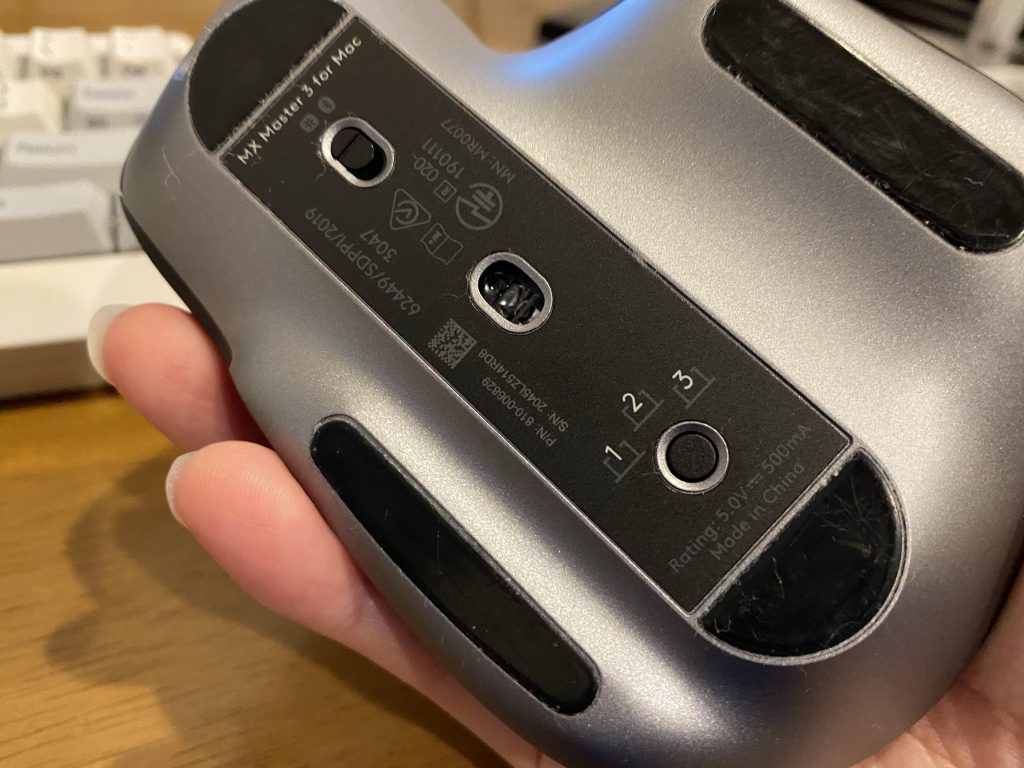
※旧PCはMacが壊れなければすぐにでも捨てたいくらいなんですが・・・今日も現役です。
②クリック感がすごく上質
クリックした感触、スイッチの反発の仕方に高級感があります。いいもの使ってるなーと実感できますよ。けっこう不思議な感触。
③バッテリーが長持ちする
在宅ワークで丸一日中マウスを使用していますが、一回の充電で1ヶ月はもちそうなスタミナがあります。本体の重さも適度で、バッテリーがイイ感じに重りとして機能してる感。
結論:迷ってる暇があるなら即買いしろ!
とにかく、満足度の高いマウスです。ぼくが変態なのかもしれませんが、ほんとうにずっと触っていたくなるなんですよね。迷ってる時間があったら即買いして、触りまくったほうが幸せになれます。
こうしてPCの入力機器がぼくの考える最強構成になりました(HHKB + MX Master 3)。
ちなみにfor Macという名前ですが、Windowsでも使えます。普通のモデルとの違いは、USB-Cケーブルが付属する、USBレシーバーが付属しない、の2点。あとはデザインです。
ぼくはデザインがかっこいいのでfor Macにしてます。